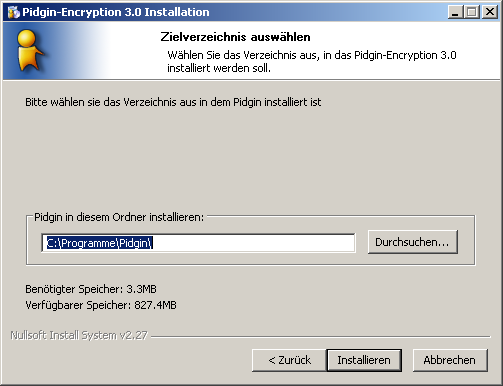Pidgin-Encryption installieren
Das Plugin Pidgin-Encryption erweitert Pidgin um die notwendigen Funktionen zur Verschlüsselung von Chat-Nachrichten. Vor Beginn der Installation solltest du dich in Windows als Administrator1 anmelden.
Installationsschritte
Speichere diese Datei in einem Verzeichnis auf deinem Computer. Wechsel in das entsprechende Verzeichnis und klicke doppelt auf die gerade gespeicherte Datei.
Nach der Sprachauswahl startet die Installation und du musst lediglich ein paar Mal auf die Schaltfläche Weiter klicken. Der einzig wichtige Punkt ist die Auswahl des Zielverzeichnisses von Pidgin. Wenn du die vorherige Installationsanleitung Schritt für Schritt befolgt hast, sollte dieses C:\Programme\Pidgin\ lauten:
Im letzten Schritt wird die Installation durch einen Klick auf die Schaltfläche Fertig stellen abgeschlossen. Damit das Plugin benutzt werden kann, muss Pidgin nun neu gestartet werden.
Beende anschließend die Sitzung als Administrator und melde dich mit deinem normalen Benutzer wieder an.
- Benötigte Programme
- Gaim/Pidgin:
- Gaim-/Pidgin-Encryption:
- Verschlüsselt Chatten
- ... Administrator1
- Du kannst dich auch mit einem Benutzer anmelden der Administratorrechte hat.